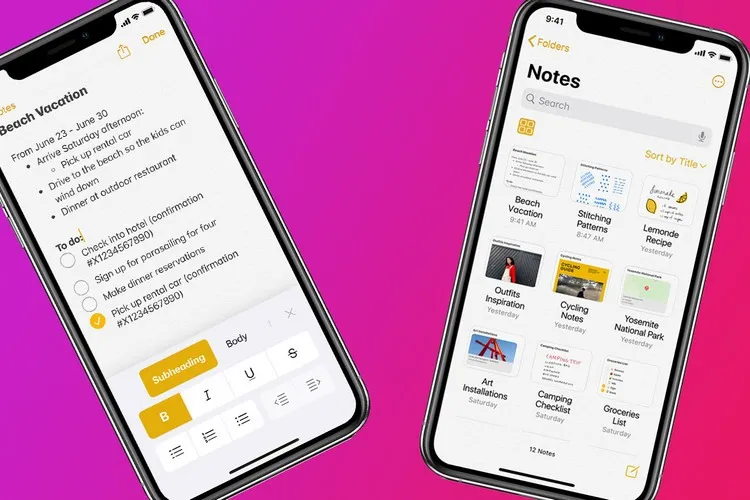Giữ cho các ghi chú của bạn có tổ chức bằng cách thay đổi tài khoản mặc định cho ứng dụng Apple Notes trên iPhone, iPad hoặc Mac của bạn.
Ứng dụng Apple Notes được tích hợp sẵn có thể lưu các ghi chú của bạn trong iCloud, các dịch vụ của bên thứ ba như Google và cục bộ trên thiết bị. Sau khi thêm nhiều tài khoản, bạn có thể chọn một trong số chúng làm tài khoản mặc định.
Bạn đang đọc: Cách thay đổi tài khoản mặc định cho ứng dụng Notes của Apple
Hướng dẫn này sẽ chỉ cho bạn cách cài đặt tài khoản mặc định cho ứng dụng Notes trên iPhone, iPad và Mac.
Tại sao cần cài đặt tài khoản ghi chú mặc định
Khi mở ứng dụng Notes, bạn có thể đi tới mục Folders và chọn bất kỳ vị trí nào đã thêm (iCloud, Gmail, On My iPhone…) để ghi lại nội dung nào đó và lưu vào nơi bạn muốn.
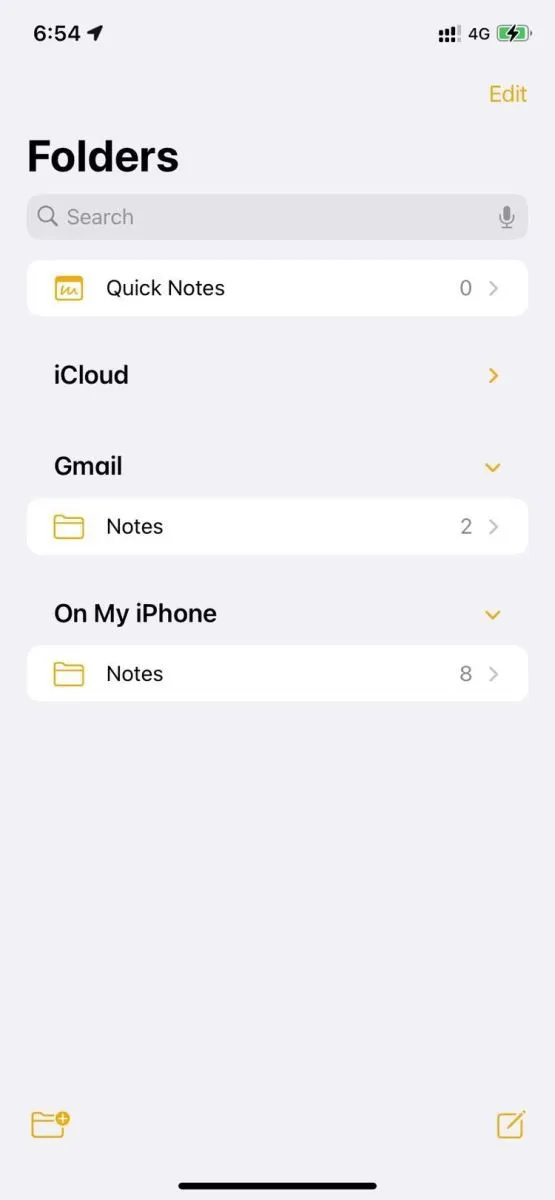
Nhưng khi bạn tạo ghi chú bằng một trong các phương pháp sau, chúng sẽ luôn được lưu vào tài khoản mặc định:
- Yêu cầu Siri ghi chú
- Nhấn vào biểu tượng ứng dụng Notes trên Home Screen hoặc App Library và chọn New Note
- Tạo ghi chú mới từ màn hình khóa iPhone bằng cách mở Control Center và nhấn vào biểu tượng Notes
- Nhấn vào biểu tượng Share và chọn ứng dụng Notes trong Share Sheet
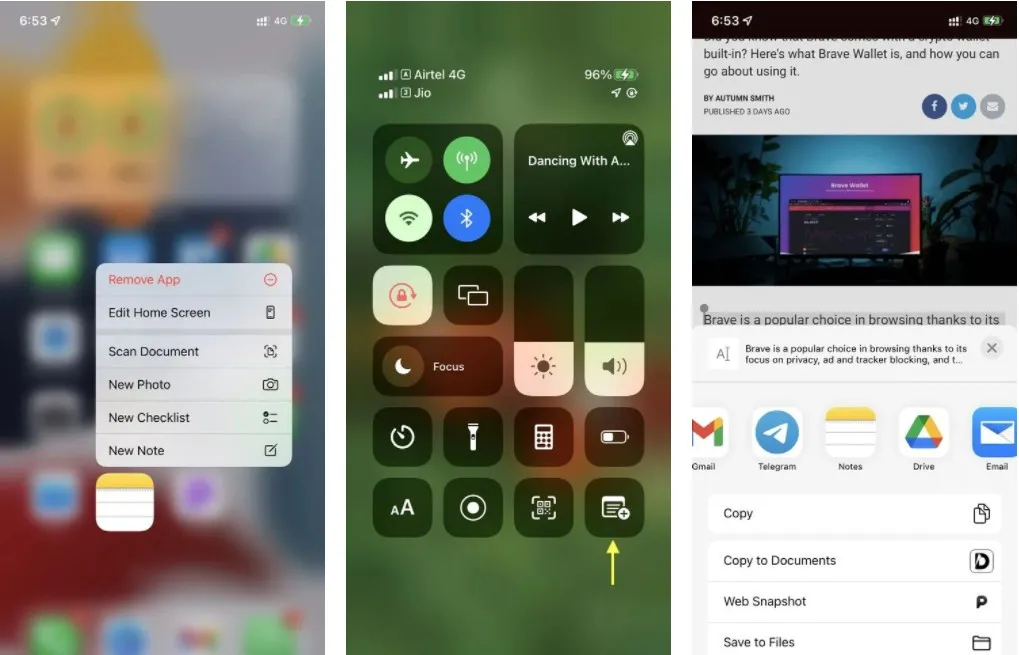
Nếu bạn muốn những ghi chú đó lưu trong iCloud, Gmail hoặc cục bộ trên thiết bị, hãy làm theo cách cài đặt tài khoản mong muốn làm vị trí mặc định cho ứng dụng Notes của mình.
Cách đặt tài khoản mặc định cho Notes trên iPhone hoặc iPad
Dưới đây là cách chọn một trong các tài khoản của bạn làm vị trí mặc định cho các ghi chú trên thiết bị iOS hoặc iPadOS cụ thể đó:
Bước 1: Truy cập ứng dụng Settings > Notes.
Bước 2: Nhấn chọn tùy chọn Default Account.
Bước 3: Chọn iCloud, Gmail, On My iPhone hoặc một trong các tài khoản bạn thấy ở đây.
Tìm hiểu thêm: [Thủ thuật] Mang giao diện bàn phím LED chuyển màu cực chất lên iPhone không cần Jailbreak
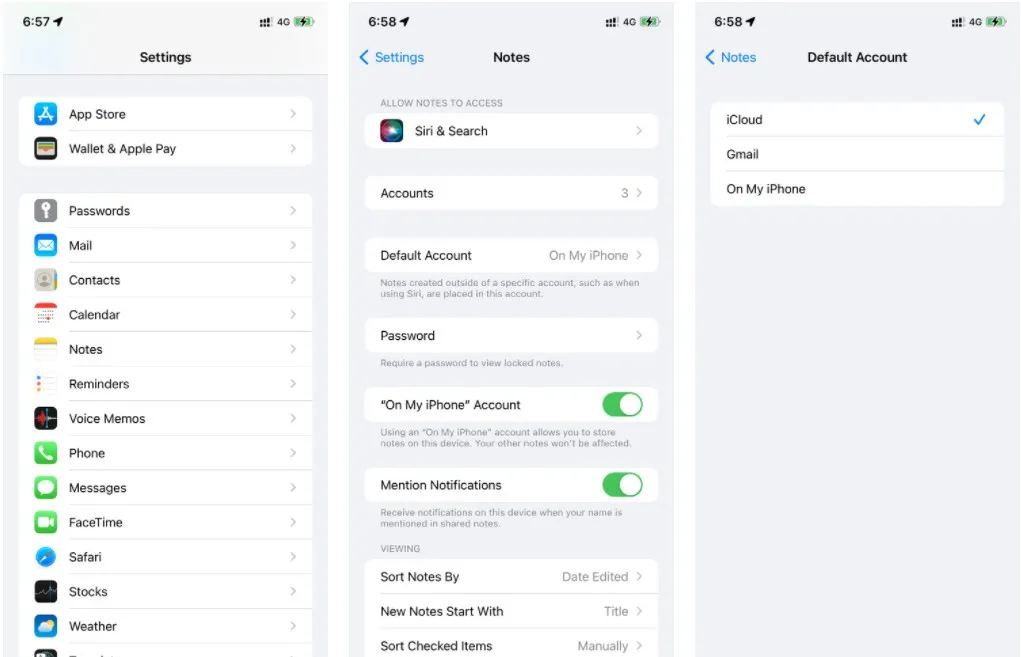
Nếu không thấy tùy chọn On My iPhone, hãy quay lại màn hình trước đó và bật tùy chọn On My iPhone Account.
Cách cài đặt tài khoản mặc định cho Notes trên máy Mac
Làm theo các bước sau để chọn tài khoản mặc định cho ứng dụng Notes trên macOS:
Bước 1: Mở ứng dụng Notes và nhấn Cmd + dấu phẩy (,) để xem các tùy chọn của ứng dụng. Ngoài ra, từ thanh menu trên cùng, bạn có thể truy cập Notes > Preferences.
Bước 2: Kích vào menu thả xuống bên cạnh Default account và chọn iCloud, Gmail, On My Mac hoặc bất kỳ tài khoản được bổ sung nào khác mà bạn thấy ở đây.
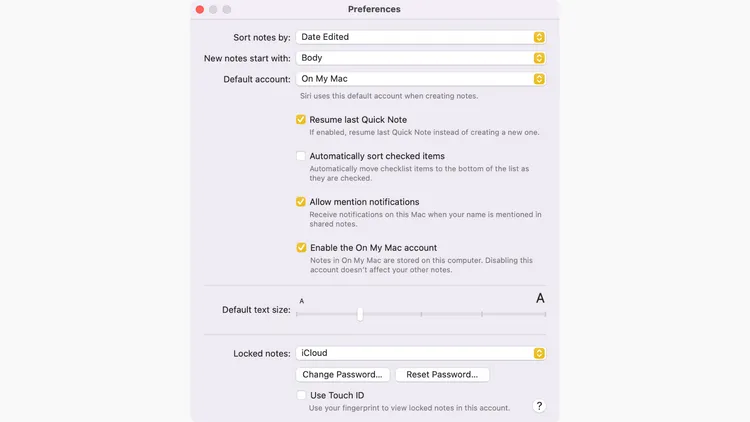
>>>>>Xem thêm: Cách cập nhật Zoom lên phiên bản mới nhất 2023
Nếu không thấy tài khoản On My Mac, hãy kích tùy chọn Enable the On My Mac account.
Như vậy bạn đã biết cách cài đặt cấu hình tài khoản mặc định cho các ghi chú của mình trên iPhone, iPad và Mac. Vì tính năng này dành riêng cho từng thiết bị, bạn sẽ phải thực hiện theo các bước như ở trên cho tất cả các thiết bị Apple mình đang sử dụng. Sau khi làm như vậy, bạn sẽ không bao giờ phải tự hỏi nơi lưu các ghi chú mới nhất của mình ở đâu vì chỉ cần kiểm tra tài khoản mặc định là được.
Xem thêm: Chuyển dữ liệu sang iPhone mới kể cả khi iCloud không đủ dung lượng trên iOS 15